Zoom에서 회의 중 채팅을 저장하는 2가지 방법
Zoom의 미팅 내 채팅은 매우 편리합니다. 회의 안건을 설정하거나 회의 참가자와 정보를 교환하려는 경우 회의 채팅으로 할 수 있습니다. 모든 회의 참가자와 그룹으로 대화하거나 개인과 비공개 채팅을 할 수 있습니다. 물론 회의 주최자가 제한하는 사항은 없습니다.
그러나 확대/축소에 대한 회의 내 채팅에는 매우 흥미로운 기능이 있습니다. Zoom은 일반 채팅처럼 앱에 회의 채팅을 저장하지 않습니다. 회의 중에 민감한 정보를 교환할 수 있기 때문에 보안을 강화했기 때문일 수 있습니다. 이유가 무엇이든 결론은 회의 채팅이 Zoom에 자동으로 저장되지 않는다는 것입니다.
이전에 '자동으로'라는 단어가 몰래 들어간 것을 눈치 챘을 것입니다. 그것은 당신이 그것이 의미한다고 생각하는 것을 정확히 의미합니다. Zoom에서 수동으로 회의 중 채팅을 저장할 수 있습니다.
다이빙하기 전에 알아야 할 몇 가지 사항
회의 주최자가 참가자의 채팅 저장 기능을 비활성화하지 않은 경우 모든 회의 참가자는 회의 내 채팅을 수동으로 저장할 수 있습니다. 그리고 내가 볼 수 있는 채팅만 저장됩니다. 즉, 귀하가 참여한 비공개 채팅과 회의에 모든 사람이 관련된 그룹 채팅만 저장할 수 있습니다. 또한 개인 채팅에 대해 걱정할 필요가 없습니다.
회의 내 채팅은 컴퓨터에 로컬로 저장하거나 클라우드에 업로드할 수 있습니다. 또한 회의 내 채팅에 대해 자동 저장을 활성화할 수도 있습니다.
메모: 채팅을 클라우드에 저장하는 옵션은 라이선스가 있는 사용자만 사용할 수 있습니다.
이제 모두 이해했으므로 다이빙을 시작해 보겠습니다.
Zoom 회의 채팅을 수동으로 저장하는 방법
Zoom에서 회의 채팅을 저장하려면 통화 도구 모음에서 '채팅' 아이콘을 클릭하여 채팅 화면을 엽니다. 화면 오른쪽에 채팅 창이 나타나고 회의 채팅이 표시됩니다.

채팅 창 하단으로 이동하여 '받는 사람' 옵션이 있는 영역의 오른쪽에 있는 '더보기' 옵션(점 3개)을 클릭합니다.

나타나는 컨텍스트 메뉴에서 '채팅 저장'을 선택합니다.

채팅은 기본적으로 컴퓨터에 로컬로 텍스트 파일로 저장됩니다. 파일의 기본 위치는 C:\Users\[사용자 이름}\Documents\Zoom\[회의 이름, 날짜 및 시간이 있는 폴더]

클라우드에서 Zoom 회의 채팅을 저장하는 방법
회의 채팅을 수동으로 저장하면 항상 컴퓨터에 저장됩니다. 그러나 채팅을 컴퓨터에 로컬로 저장하지 않으려면 항상 Zoom 클라우드에 저장하는 옵션이 있습니다.
Pro Zoom 계정이 있는 경우 Zoom 웹 포털을 열고 계정에 로그인합니다. 왼쪽 탐색 메뉴에서 '설정'을 클릭합니다.

설정에서 '녹음' 탭으로 이동합니다.

아래로 스크롤하여 '클라우드 녹음' 섹션에서 '회의/웹 세미나의 채팅 메시지 저장' 옵션을 선택하여 활성화합니다. 변경 사항은 자동으로 저장됩니다.

이 옵션이 활성화되면 채팅을 Zoom 클라우드에 저장할 수 있습니다. 클라우드에 저장된 회의 내 채팅에는 클라우드 녹음을 할 때 모든 사람에게 보낸 메시지가 포함됩니다.
Zoom 회의에서 클라우드 녹음을 시작하려면 통화 도구 모음에서 '녹화' 버튼을 클릭하고 메뉴에서 '클라우드에 녹음'을 선택합니다.

녹음을 중지한 후 처리하는 데 몇 초 정도 걸립니다. 그 후 녹음을 사용할 수 있게 됩니다. 클라우드에 저장된 채팅에 액세스하려면 Zoom 데스크톱 클라이언트의 '회의' 탭으로 이동하세요.

다가오는 회의가 열립니다. 대신 '녹음된' 회의로 전환하십시오. 녹화된 모든 회의가 나타납니다. 채팅에 액세스하려는 회의로 이동하여 '열기' 버튼을 클릭합니다.

Zoom 웹 포털이 열리고 모든 회의 녹화 파일이 거기에 나타납니다. '채팅 파일'을 클릭하여 저장된 채팅을 엽니다.

Zoom 회의 채팅을 자동으로 저장하는 방법
회의 채팅을 자주 저장하는 경우 자동 저장을 활성화하여 매번 수동으로 채팅을 저장하는 번거로움을 겪지 않아도 됩니다. Zoom 웹 포털을 열고 탐색 메뉴에서 '설정'으로 이동합니다.

또한 설정 페이지의 하위 탐색 메뉴에서 '회의 중(기본)'을 클릭합니다.
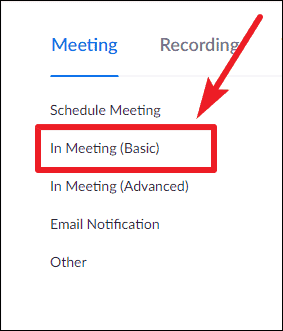
그런 다음 '채팅 자동 저장' 토글을 활성화합니다. 이 옵션이 활성화되면 회의 채팅이 컴퓨터에 자동으로 저장됩니다.

대신 Zoom 클라우드에 매번 채팅을 저장하려면 클라우드에 대한 자동 녹음을 활성화해야 합니다.
Zoom 웹 포털의 설정에서 '녹화' 탭으로 이동합니다. 녹화 설정에서 아래로 스크롤하여 '자동 녹화' 설정을 찾습니다. 그런 다음 토글을 켭니다. '클라우드에 녹음' 옵션을 선택하고 '저장'을 클릭하여 설정을 변경합니다.

이제 모든 회의가 회의 채팅과 함께 클라우드에 기록됩니다.
확대/축소 회의 중 채팅에는 앱에 자동으로 저장되지 않는 기발한 기능이 있습니다. 그러나 계정 설정을 구성하는 조항을 제공하므로 원하는 경우 Zoom 클라우드나 컴퓨터에 텍스트 파일로 또는 둘 다에 채팅을 저장할 수 있습니다.
